在正文之前,先公布下周三的送书中奖名单,点赞前15名为:
码不停蹄 િ?ી、zdxོ、gaolhjy、C、Aiden_ryan、进进、WhenSun 。明($?、啊鑫、久伴、街 景 ~、小石头、纸、冯志远、梦之浮桥、文帆帆帆帆
请大家添加我的微信,然后把快递信息发我,我给大家寄书:
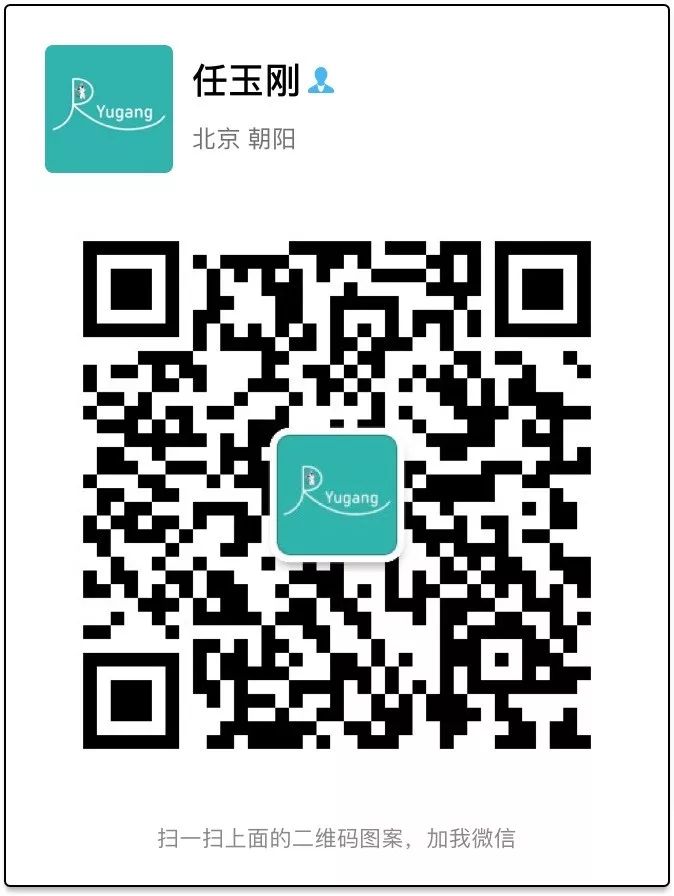
下面是正文部分
在平时开发中,经常需要实现这样的功能,拍照 - 裁剪,相册 - 裁剪。当然,系统也有裁剪的功能,但是由于机型,系统兼容性等问题,在实际开发当中,我们通常会自己进行实现。今天,就让我们一起来看看怎样实现。
这篇博客实现的功能主要有仿微信,QQ 上传图像裁剪功能,包括拍照,从相册选取。裁剪框的样式有圆形,正方形,九宫格。
主要讲解的功能点
使用说明
整体的实现思路
裁剪框的实现
图片缩放的实现,包括放大,缩小,移动,裁剪等
我们先来看看我们实现的效果图
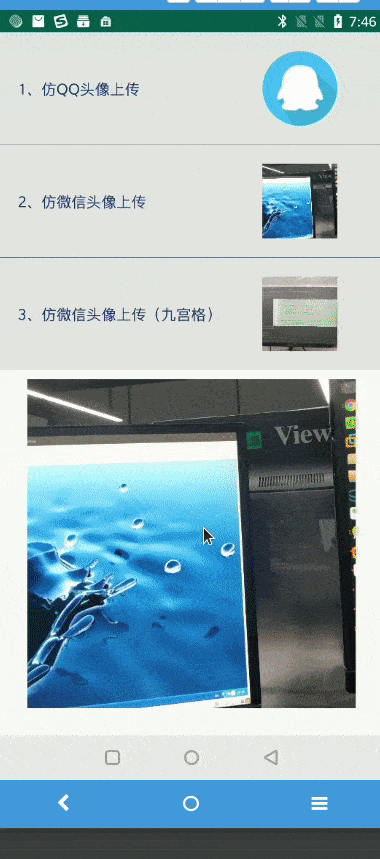
使用说明
有两种调用方式
第一种
第一种,使用普通的 startActivityForResult 进行调用,并重写 onActivityResult 方法,在里面根据 requestCode 进行处理
1ClipImageActivity.goToClipActivity(this, uri); 2@Override 3protected void onActivityResult(int requestCode, int resultCode, Intent intent) { 4 switch (requestCode) { 5 case REQ_CLIP_AVATAR: //剪切图片返回 6 if (resultCode == RESULT_OK) { 7 final Uri uri = intent.getData(); 8 if (uri == null) { 9 return;10 }11 String cropImagePath = FileUtil.getRealFilePathFromUri(getApplicationContext(), uri);121314 ----1516}第二种
第二种调用 ClipImageActivity.goToClipActivity 方法,结果以 callBack 回调的方式返回回来,这种看起来比较直观点,个人也比较喜欢这种方法。它的实现原理是通过空白的 fragment 处理实现的,有兴趣的可以看我这一篇博客 Android Fragment 的妙用 - 优雅地申请权限和处理 onActivityResult
1ClipImageActivity.goToClipActivity(this, uri, new ActivityResultHelper.Callback() {2 @Override3 public void onActivityResult(int resultCode, Intent data) {45 }6});整体实现思路
从上面的效果图我们可以看到,裁剪功能主要包括两大块
裁剪框
图片的缩放,移动,裁剪等
因此,为了方便日后的修改,我们将裁剪框的功能单独提取出来,图片缩放功能提出出来。即裁剪框单独一个 View。
下面,让我们一起来看看裁剪框功能的实现。
裁剪框功能的实现
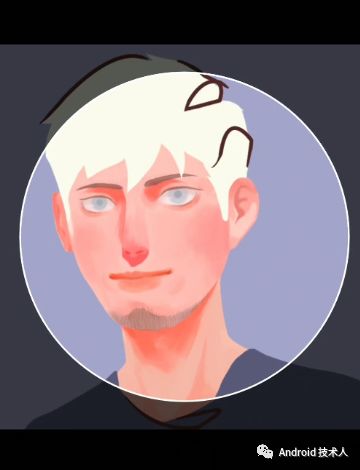
裁剪框主要有两层,第一层,裁剪框的实现(包括圆形,长方形,九宫格形状),第二层,在裁剪区域上面盖上一层蒙层。
蒙层
蒙层的实现我们是通过 Xfermode 实现的
1xfermode = new PorterDuffXfermode(PorterDuff.Mode.DST_OUT);234//通过Xfermode的DST_OUT来产生中间的透明裁剪区域,一定要另起一个Layer(层)5canvas.saveLayer(0, 0, this.getWidth(), this.getHeight(), null, Canvas.ALL_SAVE_FLAG);67//设置背景8canvas.drawColor(Color.parseColor("#a8000000"));9paint.setXfermode(xfermode);圆形裁剪框的实现
绘制圆形裁剪框很容易实现,主要确定圆心和半径即可
1//中间的透明的圆2canvas.drawCircle(this.getWidth() / 2, this.getHeight() / 2, clipRadiusWidth, paint);3//白色的圆边框4canvas.drawCircle(this.getWidth() / 2, this.getHeight() / 2, clipRadiusWidth, borderPaint);正方形裁剪框的实现
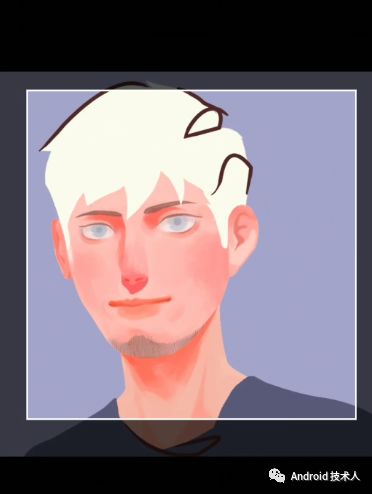
绘制长方形的话主要要确定四个点的坐标 left ,top, right, botom。
很简单
1left = mHorizontalPadding;2top = this.getHeight() / 2 - clipWidth / 2;3right = this.getWidth() - mHorizontalPadding;4botom = this.getHeight() / 2 + clipWidth / 2;1//绘制中间白色的矩形蒙层2canvas.drawRect(mHorizontalPadding, this.getHeight() / 2 - clipWidth / 2,3 this.getWidth() - mHorizontalPadding, this.getHeight() / 2 + clipWidth / 2, paint);4//绘制白色的矩形边框5canvas.drawRect(mHorizontalPadding, this.getHeight() / 2 - clipWidth / 2,6 this.getWidth() - mHorizontalPadding, this.getHeight() / 2 + clipWidth / 2, borderPaint);九宫格的
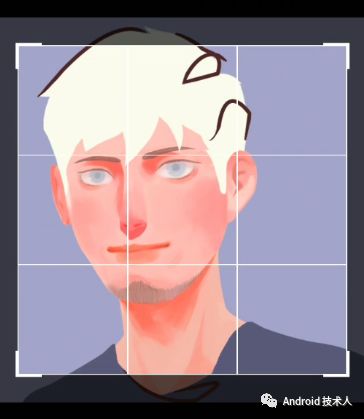
九宫格的绘制稍微繁琐一点,分三个步骤
绘制长方形边框
绘制九宫格引导线
绘制裁剪边框的是个直角
绘制长方形边框的这里就不说了,比较简单。
我们来看一下绘制九宫格引导线的
绘制竖直方向两条线
绘制水平方向两条线
1private void drawGuidelines(@NonNull Canvas canvas, Rect clipRect) { 2 3 final float left = clipRect.left; 4 final float top = clipRect.top; 5 final float right = clipRect.right; 6 final float bottom = clipRect.bottom; 7 8 final float oneThirdCropWidth = (right - left) / 3; 910 final float x1 = left + oneThirdCropWidth;11 //引导线竖直方向第一条线12 canvas.drawLine(x1, top, x1, bottom, mGuidelinePaint);13 final float x2 = right - oneThirdCropWidth;14 //引导线竖直方向第二条线15 canvas.drawLine(x2, top, x2, bottom, mGuidelinePaint);1617 final float oneThirdCropHeight = (bottom - top) / 3;1819 final float y1 = top + oneThirdCropHeight;20 //引导线水平方向第一条线21 canvas.drawLine(left, y1, right, y1, mGuidelinePaint);22 final float y2 = bottom - oneThirdCropHeight;23 //引导线水平方向第二条线24 can绘制四个直角的
1private void drawCorners(@NonNull Canvas canvas, Rect clipRect) { 2 3 final float left = clipRect.left; 4 final float top = clipRect.top; 5 final float right = clipRect.right; 6 final float bottom = clipRect.bottom; 7 8 //简单的数学计算 9 final float lateralOffset = (mCornerThickness - mBorderThickness) / 2f;10 final float startOffset = mCornerThickness - (mBorderThickness / 2f);1112 //左上角左面的短线13 canvas.drawLine(left - lateralOffset, top - startOffset, left - lateralOffset, top + mCornerLength, mCornerPaint);14 //左上角上面的短线15 canvas.drawLine(left - startOffset, top - lateralOffset, left + mCornerLength, top - lateralOffset, mCornerPaint);1617 //右上角右面的短线18 canvas.drawLine(right + lateralOffset, top - startOffset, right + lateralOffset, top + mCornerLength, mCornerPaint);19 //右上角上面的短线20 canvas.drawLine(right + startOffset, top - lateralOffset, right - mCornerLength, top - lateralOffset, mCornerPaint);2122 //左下角左面的短线23 canvas.drawLine(left - lateralOffset, bottom + startOffset, left - lateralOffset, bottom - mCornerLength, mCornerPaint);24 //左下角底部的短线25 canvas.drawLine(left - startOffset, bottom + lateralOffset, left + mCornerLength, bottom + lateralOffset, mCornerPaint);2627 //右下角左面的短线28 canvas.drawLine(right + lateralOffset, bottom + startOffset, right + lateralOffset, bottom - mCornerLength, mCornerPaint);29 //右下角底部的短线30 canvas.drawLine(right + startOffset, bottom + lateralOffset, right - mCornerLength, bottom + lateralOffset, mCornerPaint);31}图片裁剪框的实现到此讲解完毕,更多细节请参考 ClipView
图片的缩放,移动
实现原理简述
这里我们是通过 ClipViewLayout 实现的,它是 RelativeLayout 的子类,里面含有 ImageView 和 ClipView(裁剪框)。我们通过监听 ClipViewLayout 的 onTouchEvent 事件,设置 imageView 的图片矩阵。
我们先来了解一下,主要有三种模式,NONE,DRAG, ZOOM。NONE 表示初始模式,DRAG 表示拖拽模式,ZOOM 表示缩放模式
1private static final int NONE = 0;2//动作标志:拖动3private static final int DRAG = 1;4//动作标志:缩放5private static final int ZOOM = 2;当我们多个手指按下的时候,加入两个手指之间的距离超过 10,此时我们认为进入 ZOOM 模式。DRAG 模式的话当我们手指按下的时候进入。NONE 模式,当我们手机抬起的时候,进入复位模式。
1switch (event.getAction() & MotionEvent.ACTION_MASK) { 2 case MotionEvent.ACTION_DOWN: 3 Log.d(TAG, "onTouchEvent: ACTION_DOWN"); 4 mSavedMatrix.set(mMatrix); 5 //设置开始点位置 6 mStart.set(event.getX(), event.getY()); 7 mode = DRAG; 8 break; 9 case MotionEvent.ACTION_POINTER_DOWN:10 //开始放下时候两手指间的距离11 mOldDist = spacing(event);12 if (mOldDist > 10f) {13 mSavedMatrix.set(mMatrix);14 midPoint(mMid, event);15 mode = ZOOM;16 }17 break;18 case MotionEvent.ACTION_UP:19 case MotionEvent.ACTION_POINTER_UP:20 mode = NONE;21 break;接下来我们一起来看一下,我们 action_move 的时候,我们是怎样进行移动和缩放的。
移动的话相对比较简单,首先它会计算出我们这一次 event 事件相对我们 action_down 时候 event 事件的偏移量 dx, dy。接着调用 mMatrix.postTranslate(dx, dy),进行矩阵的移动。最后,再检测是否超出边界。
1case MotionEvent.ACTION_MOVE: 2 Log.d(TAG, "onTouchEvent: mode =" + mode); 3 if (mode == DRAG) { //拖动 4 mMatrix.set(mSavedMatrix); 5 float dx = event.getX() - mStart.x; 6 float dy = event.getY() - mStart.y; 7 8 mVerticalPadding = mClipView.getClipRect().top; 9 mMatrix.postTranslate(dx, dy);10 //检查边界11 checkBorder();12 } 13 ---14 mImageView.setImageMatrix(mMatrix);边界检测 主要是检查缩放,移动后的图片矩阵的 left, top,right, bottom 是否在图片裁剪框之内,如果在的话,需要对图片矩阵进行移动。确保边界不在裁剪框之内。
1/** 2 * 边界检测 3 */ 4private void checkBorder() { 5 RectF rect = getMatrixRectF(mMatrix); 6 float deltaX = 0; 7 float deltaY = 0; 8 int width = mImageView.getWidth(); 9 int height = mImageView.getHeight();10 // 如果宽或高大于屏幕,则控制范围 ; 这里的0.001是因为精度丢失会产生问题,但是误差一般很小,所以我们直接加了一个0.0111 if (rect.width() + 0.01 >= width - 2 * mHorizontalPadding) {12 // 图片矩阵的最左边 > 裁剪边框的左边13 if (rect.left > mHorizontalPadding) {14 deltaX = -rect.left + mHorizontalPadding;15 }16 // 图片矩阵的最右边 < 裁剪边框的右边17 if (rect.right < width - mHorizontalPadding) {18 deltaX = width - mHorizontalPadding - rect.right;19 }20 }21 if (rect.height() + 0.01 >= height - 2 * mVerticalPadding) {22 // 图片矩阵的 top > 裁剪边框的 top23 if (rect.top > mVerticalPadding) {24 deltaY = -rect.top + mVerticalPadding;25 }26 // 图片矩阵的 bottom < 裁剪边框的 bottom27 if (rect.bottom < height - mVerticalPadding) {28 deltaY = height - mVerticalPadding - rect.bottom;29 }30 }3132 Log.i(TAG, "checkBorder: deltaX=" + deltaX + " deltaY = " + deltaY);3334 mMatrix.postTranslate(deltaX, deltaY);35}裁剪功能的实现
1/** 2 * 获取剪切图 3 */ 4public Bitmap clip() { 5 mImageView.setDrawingCacheEnabled(true); 6 mImageView.buildDrawingCache(); 7 Rect rect = mClipView.getClipRect(); 8 Bitmap cropBitmap = null; 9 Bitmap zoomedCropBitmap = null;10 try {11 cropBitmap = Bitmap.createBitmap(mImageView.getDrawingCache(), rect.left, rect.top, rect.width(), rect.height());12 // 对图片进行压缩,这里因为 mPreViewW 与宽高是相等的,所以压缩比例是 1:1,可以根据需要自己调整13 zoomedCropBitmap = BitmapUtil.zoomBitmap(cropBitmap, mPreViewW, mPreViewW);14 } catch (Exception e) {15 e.printStackTrace();16 }17 if (cropBitmap != null) {18 cropBitmap.recycle();19 }20 // 释放资源21 mImageView.destroyDrawingCache();22 return zoomedCropBitmap;23}题外话
这个 Demo 涉及到的 Android 技术点其实是蛮多的,可以说是麻雀虽小,五脏俱全。Android 7.0 图片拍照适配,6.0 动态权限申请,Android 使用空白 fragment 处理 onActivityResult,动态权限申请,自定义 View,View 的事件分发机制等等。
这篇博客主要是介绍个人认为比较重要的技术点,其他的可以自行取了解。最后,提供一下 demo 下载地址:https://github.com/gdutxiaoxu/clipimage
特别鸣谢
文中很多代码参考了以下两篇文章,在他们的基础之上进行了修改。由于时间的关系,并没有对裁剪框进行更多细节化的定制,比如图片比例,自定义属性的暴露等,有兴趣的话可以自己进行添加
https://github.com/wsy858/android-headimage-cliper
https://blog.csdn.net/lmj623565791/article/details/39761281
GitHub 地址
https://github.com/gdutxiaoxu/clipimage
推荐阅读
普通人如何提高格局
谈谈我最近的一些思考
谈谈程序员个人品牌的塑造
编程·思维·职场
欢迎扫码关注






















 1万+
1万+











 被折叠的 条评论
为什么被折叠?
被折叠的 条评论
为什么被折叠?








